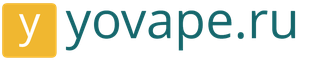Проверка материнской платы. Тестирование оперативной памяти
Самостоятельная диагностика двигателей современных автомобилей сильно отличается от такой же операции, которую проводят на машинах конца прошлого века. Большое количество электроники и режимы самодиагностики позволяют контроллеру двигателя самостоятельно определять приблизительную причину неисправности. Прочитав статью, вы узнаете, как самому сделать диагностику двигателя легкового автомобиля, используя универсальный сканер, заводские или самодельные адаптеры и другие приборы.
Если, обнаружив неправильную работу мотора, сразу же сделать диагностику, то удастся обойтись небольшим ремонтом. Если же пренебречь проблемой, большая вероятность, что вскоре потребуется серьезный (возможно даже капитальный) ремонт силового агрегата или его замена. Процедура проверки состояния двигателя через самодиагностику в этой статье не описана, потому что отличается для различных автомобилей.
Как проводить еженедельную диагностику двигателя
Один раз в неделю необходимо измерять уровень масла и охлаждающей жидкости, а также проверять топливные и водяные шланги на утечку. Уровень масла и охлаждающей жидкости должны соответствовать значениям, указанным в руководстве по обслуживанию машины. Это универсальный алгоритм, который подходит как для старых советских машин, так и для новых иномарок.
Как проводить диагностику, если мотор работает некорректно
Обнаружив, что мотор стал работать неправильно, сильно вырос расход топлива, упала мощность и приемистость двигателя, необходимо сделать комплексную диагностику с помощью компьютера или сканера. Эту операцию можно выполнить самому или обратиться в ближайший автосервис.
Электроника современных автомобилей позволяет оценить состояние большинства систем двигателя, однако, для качественной диагностики не обойтись без тех мероприятий, которые применяли на карбюраторных машинах.
К ним относят:

Для проверки состояния двигателя вам потребуются:
- ноутбук, персональный компьютер, универсальный сканер или иной аналогичный прибор;
- софт (программное обеспечение);
- переходник;
- свечной ключ;
- чистая тряпка;
- помощник.
Первичная проверка
В первую очередь внимательно осмотрите мотор со всех сторон, чтобы убедиться, что ничто не болтается и не протекает. Особое внимание уделите проводам и топливным шлангам. Обязательно проверьте состояние воздушного и топливного фильтра и при малейшем подозрении, что они забиты, замените их. После этого на холодном моторе измерьте компрессию. Чтобы сделать это, выкрутите свечи зажигания на бензиновых (заодно осмотрите их, при необходимости почистите или замените) и накаливания на дизельных моторах, затем вкрутите или вставьте в первый цилиндр компрессометр. Этот прибор продают в любом магазине автозапчастей. Попросите помощника включить зажигание и крутить стартер. Время измерения компрессии – 3-4 секунды. Нормальная компрессия нового бензинового двигателя 12–13 атмосфер. Для мотора с пробегом допустимо снижение до 10–11 атмосфер. Если компрессия ниже, необходима более серьезная проверка двигателя. Таким же образом измерьте компрессию в других цилиндрах. После этого верните на место свечи, заведите и прогрейте мотор до рабочей температуры. Попросите помощника несколько раз нажать и отпустить педаль газа, поднимая обороты двигателя до 3 тысяч в минуту. Появление дыма на бензиновых двигателях говорит о забитом воздушном фильтре, переобогащенной смеси, неисправных свечах, повреждении колец или маслосъемных колпачков.

Механический стетоскоп поможет более точно определить источник посторонних звуков ДВС
Внимательно слушайте звук мотора. В нем не должно быть никаких стуков, звонов и других посторонних звуков. Двигатель должен работать стабильно, без провалов и дерганья. Если что-то стучит, трещит или скрипит, выжмите педаль сцепления, чтобы отключить коробку передач.
Не помогло? Тогда ищите плохо прикрученную металлическую деталь. Нередко такие звуки издает плохо прикрученная защита. Появляющийся во время набора оборотов свист, говорит о слабой натяжке ремня генератора. Снимите шланг, отходящий от выходного штуцера системы вентиляции картерных газов с воздушного фильтра или патрубка. Закройте отверстие фильтра или патрубка чистой тканью и заведите мотор. Подставьте к шлангу чистую белую тряпку и несколько раз нажмите на акселератор, поднимая обороты до 3 тысяч в минуту. Если из шланга вылетают капельки масла или идет дым любого цвета, системе вентиляции необходим срочный ремонт. Также велика вероятность повреждения колец. Это универсальный алгоритм, который необходимо выполнять при любой неправильной работе силового агрегата.
Оборудование для компьютерной диагностики мотора
Убедившись, что компрессия и выхлоп в порядке, нигде ничего не стучит, найдите универсальный диагностический разъем вашего автомобиля (его точное местоположение указано в инструкции к вашей машине). Подберите готовые или самодельные адаптеры, чтобы с их помощью соединить универсальный разъем автомобиля и порты ноутбука или компьютера.  Самодельные адаптеры можно изготовить по многочисленным схемам, которые вы найдете на форумах автолюбителей. Помните, адаптеры, через которые подключают компьютер к машинам различных производителей и годов выпуска могут быть не взаимозаменяемы. Кроме того, вам потребуется софт, который можно скачать на многочисленных форумах. Каждая программа предназначена лишь для небольшого количества моделей и не подходит для других машин.
Самодельные адаптеры можно изготовить по многочисленным схемам, которые вы найдете на форумах автолюбителей. Помните, адаптеры, через которые подключают компьютер к машинам различных производителей и годов выпуска могут быть не взаимозаменяемы. Кроме того, вам потребуется софт, который можно скачать на многочисленных форумах. Каждая программа предназначена лишь для небольшого количества моделей и не подходит для других машин.
Если же у вас есть универсальный адаптер (сканматик или аналогичный прибор), то с ним в комплекте поставляют программу, позволяющую сделать первичную диагностику большинства современных автомобилей. Все необходимое программное обеспечение поставляется с ним в комплекте. Внимательно проверяйте конфигурацию адаптера. Вы не сможете подключить ноутбук к разъему через прибор, который работает с COM-портом, тогда как USB-адаптеры подходят для любой компьютерной техники, в том числе планшетов (через переходник). Если у вас есть универсальный автосканер или прибор, выполняющий аналогичные функции, то вы сможете обойтись без компьютера или ноутбука.
Как проверять двигатель с помощью сканера или компьютера
Подключите диагностический прибор к мотору и заведите его. Запустите программу диагностики. В зависимости от типа программы или вида сканера, вы получите несколько графиков и осциллограмм, отражающих работу мотора, а также массу информации в текстовом формате. Если вы не специалист в таких программах, то самое важное для вас – код неисправности двигателя. Этот код для разных машин может отличаться по длине, формату и значению, поэтому вам необходима таблица, которую вы найдете в инструкции по обслуживанию и ремонту вашего автомобиля. Сравните код, который выдал прибор с этой таблицей и определите приблизительную неисправность мотора.
Проще всего с кодами, соответствующими неисправности каких-то датчиков. В этом случае вы сможете самостоятельно (или обратившись в автосервис) поменять поврежденное устройство и заново провести диагностику двигателя. Если повторная проверка не выдала кода ошибки, вы успешно устранили причину неисправности. Если прибор снова выдал код неисправности, необходима серьезная диагностика, которую невозможно провести самостоятельно. Для нее нужно профессиональное оборудование, превосходное знание двигателя и умение делать правильные выводы на основании многих факторов.
Вывод
Компьютерная диагностика автомобиля своими руками позволяет выявить неисправности до того, как они приведут к необходимости сложного дорогостоящего ремонта. Даже если вы не сможете самостоятельно установить причину неправильной работы мотора, то определите, в каком узле или системе проблема.
Широкое распространение компьютерной индустрии не обошло стороной и автомобилестроение. И здесь компьютеры пришли на помощь человеку, постепенно превращая обычные автомобили в безопасные средства передвижения повышенной комфортности.
Но за все нужно платить, и за такую модернизацию автомобилей пришлось заплатить простотой их конструкции. Сегодня компьютерная диагностика автомобиля никого не удивляет, и занимает равное положение с механической проверкой его узлов!
Особенности автомобильной ПК диагностики
Эпоха, когда автомобиль представлял собой в основном механические узлы, канула в небытие. Автомобильная промышленность постоянно развивается, ставя в приоритеты комфорт и безопасность водителя и пассажира. Чтобы достичь этих целей в автомобили активно внедряются электронные системы, призванные облегчить и улучшить их эксплуатацию.
В отличие от «механических» предшественников, современный транспорт с каждым днем оснащаются все большим количеством электроники.
Сбой любой из систем может привести к тому, что полностью исправный механически автомобиль даже не заведется.
Дабы предупредить или исправить подобные ситуации, применяется компьютерная диагностика автомобиля.
Компьютерная диагностика - это действия, направленные на выявление ошибок электроники авто для предупреждения и исправления поломок, связанных с ними. Источником информации является мозг современного транспорта – электронный блок управления (ЭБУ). Подсоединяясь к нему с помощью специальной аппаратуры, можно выяснить «болеет» автомобиль или нет.
Для чего необходима ПК диагностика?
Для того чтобы поставить на высокий уровень безопасность и комфорт автомобиля, пришлось пожертвовать простотой его конструкции. Все больше задач по настройке и функционированию в нем выполняют электронные схемы.
Современное авто напичкано всевозможными датчиками, которые контролируют соответствие заданных параметров действительным значениям.

Приборы для компьютерной диагностики своими руками
Обратной стороной медали является почти полная зависимость владельца автотранспорта от этих электронных систем. Отказ датчика, размером со спичечный коробок, приведет к тому, что поворот ключа в замке зажигания не даст никакого эффекта.
Визуальный осмотр в поисках поломки не даст результата, так как внешне все будет в порядке. Только электронный блок управления может ответить в чем заключается причина поломки.
Компьютерная диагностика ЭБУ поможет не только провести профилактику автомобиля, но и сохранить его владельца от вышеописанной ситуации. Мало приятного в том, чтобы «заглохнуть» в полях, где нет ни души, даже если это произошло и на дорогом комфортном авто.
Поэтому трудно переоценить значение компьютерной диагностики для владельца современного транспортного средства.
Критерии успеха
Еще несколько лет назад компьютерная диагностика для автовладельцев была доступна в основном на автомобильных сервисных станциях.
Объясняется это тем, что ранее цена на оборудование для диагностики была на порядки выше. Это привело к тому, что приобретать его выгодно было только для станций технического обслуживания, где данный сервис был поставлен на поток.
Однако цены изменились и многие теперь по карману приобрести аппаратуру для мониторинга ошибок в своем автомобиле. Что нужно для диагностики автомобиля, вы сможете узнать из этого видео.
Сегодня компьютерная диагностика своими руками - доступная для многих водителей операция. Кто-то предпочтет автосервис, а желающие сберечь свое время и деньги, предпочтут это сделать самостоятельно. Тогда не придется платить за исправление несуществующих ошибок в СТО.
Для желающих провести диагностику самостоятельно, существует два варианта набора оборудования. Необходимо иметь или портативный автомобильный сканер, или ПК с адаптером и соответствующим программным обеспечением. Автосканер компактен и мобилен.
Это устройство небольшого размера со встроенным программным обеспечением. Отлично подходит для диагностики на выезде.
Для второго варианта необходим любой персональный компьютер с минимальными техническими требованиями. Если делать диагностику в гараже, то подойдет и стационарный ПК. Но оптимальный вариант - использовать ноутбук, планшет, возможно и смартфон.
Также необходим адаптер. Данное устройство представляет собой микросхему в корпусе. Подключается он между компьютером и диагностическим разъемом контроллера. Адаптер согласовывает между собой ПК с программным обеспечением и контроллер.
Сигналы, посылаемые компьютером, проходят через адаптер, который является посредником, и поступают в контроллер. Оттуда отправляются ответные сигналы, которые программа обрабатывает и выдает на экран устройства результаты в виде кодов ошибок (DTC).
Данное устройство не является универсальным для всех марок автомобильных производителей. Существуют различные адаптеры и их необходимо подбирать под необходимую марку авто.
Из самых распространенных адаптеров следует отметить такие:
- Вася диагност;
- VAG-COM 409.1;
- OPCOM
Необходимо также отметить важность наличия информации по расшифровке кодов ошибок. Так как информация с ЭБУ (он же контроллер) поступает в виде цифр, то необходимо знать, какому числовому значению ошибки соответствует какая неисправность. В данном видео, вам покажут, как проводить компьютерную диагностику своими руками.
При наличии интернета этот вопрос легко решаемый, так как в сети возможно найти данную информацию в свободном доступе.
Этапы выполнения
Первым шагом, необходимым для проведения диагностики ЭБУ автомобиля является установка необходимого программного софта на компьютер, который будет использоваться.
Обмен сигналами от ПК к контроллеру и обратно происходит по определенному протоколу.
У каждого автомобильного производителя свои протоколы обмена. Наиболее распространен вид протокол ODB-II. После того, как установлен софт, необходимо подключить оборудование для диагностики к диагностическому разъему.
Следующим этапом идет настройка канала связи портативного компьютера с бортовым. Когда настройки произведены и связь налажена, происходит запуск сканирования. Программное обеспечение тестирует фактические параметры и сравнивает их с заданными.
Результаты анализа данных контроллер отправляет на компьютер. Если есть отклонения, они высвечиваются в виде кодов ошибок (DTC).
Автомобильная диагностика может происходить, когда двигатель работает на холостом ходу, на определенной частоте оборотов и, нередко, при заглушенном моторе. После завершения диагностики, когда стали известны результаты, можно делать выводы. Если ошибки отсутствуют, это хорошо.
Если же они есть, необходимо определить значение каждой из них.
Зная, какие неполадки присутствуют в автомобиле, его владелец может уже просчитывать необходимые для ремонта время и средства. Есть поломки, которые возможно исправить самостоятельно – например, замена датчика, где нужно отстегнуть разъем и открутить гайку.
Если же неисправность более серьезная и требует квалифицированного вмешательства, то лучше доверить это дело понимающему человеку, дабы не быть тем скупым, платящим дважды.
- Для более полноценного и грамотной оценки результатов диагностирования, необходимо уметь не только проводить диагностику ЭБУ, но еще и иметь понимание о том, как устроен и функционирует узел, который подвергается анализу;
- Обнаружить ошибку и устранить ее - не одно и то же. Если диагност не занимается устранением ошибок, но советует купить деталь для ремонта - не стоит поступать так. Лучше найти диагноста, который даст гарантию, что устранит неисправность при замене данной детали.
Таким образом, самому сделать диагностику не так сложно. Труднее убрать ошибки, которые есть. И при отсутствии опыта в этом деле, лучше заплатить тому, кто знает в этом толк!
Самостоятельная компьютерная диагностика подходит тем, кто хочет сам разобраться в действительных неисправностях своего авто, а не тешить себя надеждой на то, что ему повезет с добросовестным и честным специалистом.
Настоящее время существует огромное количество программ, помогающих пользователю протестировать компьютер, а также получить, обобщить и проанализировать информацию о системе. При схожих назначениях подобные утилиты зачастую довольно сильно различаются по своей реализации, удобству интерфейса, набору инструментов диагностики и функциональности в целом. Среди подобных программ встречаются как узкоспециализированные, предназначенные для детального рассмотрения одной из подсистем компьютера, так и дающие возможность провести диагностику и тестирование системы в целом и всех ее подсистем в отдельности. Зачастую в состав утилит диагностики и мониторинга разработчики включают тестовые модули, позволяющие на основе несложных, а главное недлительных синтетических тестов составить более полное представление о компьютерной системе и принять продуманное решение, касающееся способов увеличения ее производительности. Да и простой сбор систематизированной подробной информации о системе способен порой открыть пользователю глаза на причины тех или иных проблем, возникающих при работе с ПК.
В данном обзоре сделана попытка описать самые популярные сегодня утилиты диагностики и тестирования, при этом помимо таких требований, как максимально дружественный, удобный и интуитивно понятный интерфейс, обеспечение высокой степени информативности и функциональности, при выборе утилит нами было выдвинуто условие, чтобы программы были бесплатными и доступными для свободного скачивания в Интернете. Итак, нашего внимания удостоились следующие программы:
- EVEREST Home Edition v. 2.0;
- SiSoftware Sandra Lite 2005.SR1;
- PC Wizard 2005;
- CPU-Z Version 1.28;
- PCMark04 Build 1.3.0.
Прежде чем приступить к подробному описанию данных утилит, дадим им общую характеристику. Первые две утилиты EVEREST Ultimate Edition v. 2.0 и SiSoftware Sandra 2005 во многом схожи. Утилита SiSoftware Sandra 2005 это классика жанра. Она предоставляет огромный набор инструментов диагностики, позволяя собирать о системе всестороннюю информацию, а кроме того, в ее состав входит ряд тестов, с помощью которых можно сравнить производительность отдельных подсистем компьютера и системы в целом с производительностью эталонных конфигураций.
Утилита EVEREST Ultimate Edition v. 2.0 имеет много общего с утилитой SiSoftware Sandra, особенно в части инструментов сбора информации о системе.
Утилита PC Wizard 2005, так же как и утилиты SiSoftware Sandra 2005 и EVEREST Ultimate Edition v. 2.0, представляет собой диагностическое средство ПК, а кроме того, содержит ряд встроенных бенчмарков, с помощью которых можно оценить производительность отдельных подсистем ПК.
Утилита CPU-Z Version 1.28 предназначена в первую очередь для диагностики работы процессорной подсистемы. Она способна инициализировать практически все существующие сегодня x86-процессоры (включая и процессоры с архитектурой AMD 64) и большинство современных чипсетов.
Утилита PCMark04 это синтетический бенчмарк, позволяющий проводить довольно подробное тестирование различных подсистем ПК. Этот пакет прежде всего предназначен для проведения экспресс-тестирования ПК в домашних условиях.
EVEREST Home Edition v. 2.0
Утилита EVEREST является преемницей хорошо известной утилиты AIDA32, написанной в свое время Тамасом Миклосом (Tamas Miklos). Как правило, все хорошее быстро прибирают к рукам, что, собственно, и случилось с утилитой AIDA32. Теперь в несколько обновленном варианте эта утилита известна под именем EVEREST и является сегодня одной из наиболее удачных программ диагностики и мониторинга ПК. Она позволяет получить подробнейшую информацию как о компьютере в целом, так и обо всех его подсистемах, а также содержит ряд дополнительных тестов.
Существует три варианта программы EVEREST: EVEREST Corporate Edition, EVEREST Ultimate Edition и EVEREST Home Edition. Для домашних пользователей больше всего подойдет версия EVEREST Home Edition (особенно учитывая то обстоятельство, что она бесплатная).
Давайте подробнее рассмотрим возможности этого программного продукта. Утилита EVEREST Home Edition сравнительно невелика по размеру (2,58 Мбайт). Эта программа имеет традиционный оконный интерфейс и поддерживает русский язык (правда, в этом пункте у программы имеются серьезные недоработки и часть текста отображается в виде нечитаемых символов). Рабочая область программы разделена на два окна: основное информационное и вспомогательное (расположенное слева), в котором, благодаря иерархической структуре, схожей с древовидной структурой каталогов, можно осуществлять выбор того или иного инструмента мониторинга, позволяющего получить исчерпывающую информацию о каком-либо компоненте компьютерной системы (рис. 1).

Рис. 1. Главное окно утилиты EVEREST Home Edition v. 2.0
Кратко рассмотрим, какую же информацию о системе можно получить с помощью утилиты EVEREST Home Edition v. 2.0. При выборе во вспомогательном окне пункта «Компьютер» появляется возможность получить общую информацию о системе, BIOS, состоянии батарей (актуально для ноутбуков или ИБП), информацию системных датчиков аппаратного мониторинга и даже информацию о разгоне процессора, памяти и графического контроллера.
Выбирая другие пункты во вспомогательном окне, можно получить более детальную информацию о составляющих системы как аппаратных, так и программных.
Категория «Системная плата» позволяет получить подробные сведения о центральном процессоре, чипсете, системной памяти, базовой системе ввода-вывода (BIOS) и собственно о системной плате. Трудно назвать другую утилиту, которая давала бы столь полную информацию!
В категории «Дисплей» предоставляется возможность получить сведения обо всем, что каким-либо образом связано с визуальным (графическим) интерфейсом системы. Здесь содержится полная информация не только о видеокарте и мониторе, но и о настройках рабочего стола.
В категории «Мультимедиа» содержится информация о мультимедийных возможностях системы. Здесь перечислены все установленные звуковые и видеокодеки, MCI-устройства (Media Control Interface) и, конечно же, аудиоустройства.
Категория «Хранение данных» включает много полезных сведений о дисковой подсистеме компьютера, предоставляя данные об используемых устройствах хранения информации, об их логической и физической структуре, и, что весьма полезно, отображает информацию SMART жестких дисков системы, если, конечно, эта технология поддерживается имеющимися HDD. Кроме того, в этой категории отображаются такие характеристики жестких дисков, как скорость вращения шпинделя, объем буфера, среднее время поиска, время раскрутки, средняя задержка раскрутки, количество пластин в диске и даже физические размеры и вес жесткого диска.
Категория «Сеть» позволяет получить сведения обо всем, что каким-либо образом связано с сетевым интерфейсом. Здесь можно найти информацию о сетевом контроллере и скорости установленного сетевого соединения, текущую статистику этого соединения (количество полученных и переданных байт), сведения о настройках TCP/IP и сетевом окружении.
Категория «DirectX» дает пользователю возможность получить подробнейшую информацию об установленной версии DirectX, а именно об имеющихся в системе файлах и динамических библиотеках DirectX и их настройках при работе с видео, звуком, музыкой и интерфейсами ввода-вывода.
Категория «Устройства» предоставляет информацию об установленных в системе устройствах, при этом сведения о них можно получить как в традиционном для системы Windows виде, так и в более детальном, позволяющем получить представление о физическом интерфейсе устройств и об используемых ими системных ресурсах.
Последний пункт, который можно увидеть во вспомогательном окне, «Тест». Здесь можно запустить один из трех тестов, оценивающих пропускную способность подсистемы памяти: чтение из памяти, запись в память и задержка памяти. При этом результаты теста выводятся в виде диаграммы и сравниваются с результатами, полученными в других конфигурациях.
Еще одной интересной особенностью утилиты EVEREST Home Edition v. 2.0 является возможность создания отчетов по заранее заданному сценарию. Таким образом, можно заранее определить, какие именно данные включать в генерируемый отчет и в каком формате его создавать.
SiSoftware Sandra Lite 2005.SR1
Давно и хорошо известная утилита SiSoftware Sandra теперь стала по-настоящему универсальной программой, позволяющей работать с широким спектром современных компьютерных систем, начиная от платформ Pocket PC ARM (КПК и смартфоны) и заканчивая платформами Win64 IA64 (системы на базе Itanium/Itanium2), AMD 64 (системы на базе процессоров AMD Athlon 64/Athlon 64 FX/Opteron) и, конечно же, наиболее распространенной сегодня платформой Win32 x86.
Утилита SiSoftware Sandra является своего рода образцом информационно-диагностического программного обеспечения. Сущность и предназначение этой программы отражены в ее названии: Sandra это вовсе не женское имя, а сокращение от System ANalyser, Diagnostic and Reporting Assistant. Данное программное обеспечение выпускается в нескольких версиях, которые различаются условиями лицензии, а проще говоря, ценой и, как следствие, функциональностью. В нашем обзоре мы уделим внимание лишь бесплатной версии (Lite), предназначенной для личного использования и не требующей регистрации. Данная утилита поддерживает русскоязычный интерфейс, причем, в отличие от EVEREST Home Edition, без всяких «глюков».
SiSoftware Sandra Lite 2005 имеет традиционный оконный интерфейс (рис. 2).

Рис. 2. Главное окно утилиты SiSoftware Sandra Lite 2005
Все инструменты мониторинга и диагностики программы поделены на пять категорий согласно их целевому назначению:
- мастера (Wizard Modules);
- информационные модули (Information Modules);
- бенчмаркинговые модули (Benchmarking Modules);
- просмотровые модули (Listing Modules);
- тестовые модули (Testing Modules).
Кратко рассмотрим инструменты диагностики и мониторинга, предоставляемые в распоряжение пользователя утилитой SiSoftware Sandra Lite 2005.
- мастер добавления модулей позволяет добавлять новые модули в состав утилиты;
- мастер мониторинга окружения;
- мастер обобщенного индекса производительности проводит тестирование основных подсистем компьютера: процессорной (арифметическая производительность и мультимедийная производительность), подсистемы памяти, дисковой подсистемы и сетевого интерфейса, на основе чего выставляется обобщенный индекс производительности. Но наибольший, на наш взгляд, интерес вызывает графическое представление результатов в виде пятиугольной матрицы покрытия, которая позволяет наглядно оценить производительность тестируемой системы в сравнении с другими конфигурациями (рис. 3). При этом у пользователя есть возможность самому составить эталонную конфигурацию компьютерной системы, производительность которой он хотел бы сравнить со своим ПК;
- мастер стресс-тестирования (Burn-in Wizard) позволяет проверить компьютерную систему на выносливость путем многократного циклического запуска тестов (которые можно найти в категории «Бенчмаркинговые модули»). Немаловажно, что можно обеспечить защиту системы от последствий таких жестких нагрузок, задав условие прекращения теста при перегреве или ошибках, при этом критические температуры и предельные параметры работы систем охлаждения (скорость вращения вентиляторов охлаждения) также могут быть определены пользователем. Кроме того, имеется возможность выбора тестов, которые будут запускаться, и количества запусков, причем можно даже задавать приоритет данного приложения;
- мастер обновлений позволяет производить онлайн-обновления версии утилиты;
- мастер увеличения производительности запускает все активные информационные модули и на основе полученной информации дает советы по оптимизации и модернизации системы, способствующие повышению производительности компьютерной системы. Отметим, что полностью доверять всем советам не стоит, хотя мастер выдает и довольно полезные советы, особенно касающиеся возможности отключения различных служб;
- мастер составления отчетов помогает сохранять полученную информацию в наиболее удобном для пользователя формате, а кроме того, предоставляет возможность выбрать место доставки полученного отчета.

В категории «Информационные модули» можно найти инструменты, позволяющие получить исчерпывающую информацию практически обо всех аппаратных и программных компонентах компьютерной системы.
Категория «Бенчмаркинговые модули» включает ряд хорошо известных и довольно часто цитируемых синтетических тестов, позволяющих оценить производительность наиболее важных компьютерных подсистем (за исключением видеоподсистемы). Эта категория содержит следующие тестовые утилиты:
- арифметический тест процессора (CPU Arithmetic Benchmark) позволяет оценить производительность выполнения арифметических вычислений и операций с плавающей запятой в сравнении с другими эталонными компьютерными системами;
- мультимедийный тест процессора (CPU Multi-Media Benchmark) дает возможность оценить производительность системы в работе с мультимедийными данными при использовании поддерживаемых процессором наборов SIMD-инструкций в сравнении с другими эталонными компьютерными системами;
- тест съемных/флэш-накопителей (Removable Storage/Flash Benchmark) дает возможность оценить производительность системы (скорость чтения, записи и удаления, на основе чего вычисляется обобщенный индекс) при работе со съемными накопителями в сравнении с другими эталонными компьютерными системами;
- тест файловой системы (File System Benchmark) позволяет определить производительность дисковой (файловой) подсистемы компьютера в сравнении с другими эталонными компьютерными системами;
- тест CD-ROM/DVD (CD-ROM/DVD Benchmark) дает возможность оценить производительность оптических приводов (CD-ROM/DVD) в сравнении с другими эталонными компьютерными системами;
- тест пропускной способности памяти (Memory Bandwidth Benchmark) позволяет определить пропускную способность подсистемы памяти (связка «процессор чипсет память») при выполнении целочисленных операций и операций с плавающей запятой в сравнении с другими эталонными компьютерными системами;
- тест кэша и памяти (Cache & Memory Benchmark) дает возможность определить пропускную способность подсистемы памяти (связка «процессор кэш чипсет память») в сравнении с другими эталонными компьютерными системами;
- тест пропускной способности сети (Network/LAN Bandwidth Benchmark) позволяет определить пропускную способность сетевого соединения с выбранным узлом сети.
Кроме того, среди тестовых модулей можно найти две тестовые утилиты, оценивающие скорость работы Интернета. Первая из них «Тест соединения с Интернетом» (Internet Connection Benchmark) позволяет оценить скорость соединения с Интернет-провайдером, а вторая «Тест скорости с Интернетом» (Internet Peerage Benchmark) скорость соединения с различными Интернет-сайтами. Отметим также, что по результатам каждого проведенного теста пользователю даются рекомендации по повышению производительности системы.
Модули категории «Тестовые модули» в версии Lite недоступны, да и предоставляемая ими информация (сведения об используемых устройствами системных прерываниях, о распределении ресурсов системной памяти и т.п.) будет, пожалуй, полезна в основном продвинутым пользователям и профессионалам.
В категории «Просмотровые модули» предоставляется доступ к инструментам просмотра наиболее важных системных файлов, определяющих конфигурацию системной среды. Однако в версии Lite большинство модулей данной категории недоступно для пользователей.
PC Wizard 2005
Утилита PC Wizard 2005 во многом напоминает утилиту EVEREST Home Edition и предназначена прежде всего для сбора информации о ПК. Однако, в отличие от программ EVEREST Home Edition и SiSoftware Sandra Lite 2005, русскоязычным интерфейсом она не обладает. Программа имеет оконный интерфейс, а рабочая область программы разделена на два окна: информационное и вспомогательное (расположенное слева), в котором можно осуществлять выбор того или иного инструмента мониторинга (рис. 4).

Во вспомогательном окне программы имеется пять вкладок: Hardware; Configuration; System Files; Resources и Benchmark, группирующие информационные модули по тематике. Первая вкладка (Hardware) позволяет получить доступ к информации, касающейся аппаратной части ПК. Выбирая пиктограммы System Summary, Mainboard, Processor, Video, IO Ports и т.д., можно получить доступ к соответствующей подробной информации.
Вкладка Configuration позволяет получить доступ к информационным модулям, отображающим информацию об операционной системе, Web-браузере, установленных приложениях, службах и т.д.
Вкладка System Files дает возможность просмотреть (но не изменить) различные системные файлы.
Вкладка Resources позволяет просмотреть информацию об используемых прерываниях и контроллерах, установленных в системе.
Вкладка Benchmark содержит достаточно большое количество простейших синтетических тестов, позволяющих оценить производительность отдельных подсистем ПК: процессора, кэша L1, кэша L2, кэша L3, памяти в целом, жесткого диска, оптического привода, видеокарты, а также компрессию аудиофайлов в MP3-формат.
CPU-Z v. 1.28
Утилита CPU-Z это небольшая и не требующая установки программа с удобным интерфейсом, предоставляющая пользователю доступ к информации, сгруппированной по категориям.
Первая вкладка CPU как нетрудно догадаться, содержит подробнейшую информацию о центральном процессоре компьютерной системы (рис. 5). В этом окне отображается информация о процессорном ядре, а также сведения о текущем напряжении питания, частоте системной шины, FSB, установленном множителе процессора и текущей тактовой частоте процессорного ядра. Здесь же можно найти данные о размере кэша первого (L1), второго (L2) и третьего (L3) уровней.

Вторая вкладка Cache содержит более подробную информацию о структуре и рабочих параметрах кэш-памяти.
Вкладка Mainboard включает информацию, касающуюся материнской платы (сведения о производителе системной платы, название чипсета, название микросхемы южного моста, название используемого чипа контроллера ввода-вывода (Super I/O) и т.д.).
На вкладке Memory можно получить сведения об оперативной памяти: о ее размере, установленных таймингах, а также о текущей частоте памяти.
На вкладке SPD отображается информация о каждом установленном модуле памяти (производитель, тип памяти, а также содержимое SPD-таблицы).

И последняя вкладка About помимо традиционной информации об авторе позволяет сохранять отчет в HTML-документе.
Еще один полезный инструмент, который поставляется совместно с утилитой CPU-Z, это тест Latency, с помощью которого можно определить латентность памяти.
PCMark04 Build 1.3.0
В отличие от всех рассмотренных ранее утилит, PCMark04 компании Futuremark Corporation ориентирована именно на тестирование ПК. В состав данной утилиты входят разнообразные синтетические тесты, позволяющие протестировать процессорную подсистему ПК, подсистему памяти, графическую подсистему и производительность жесткого диска. Пожалуй, из доступных для домашнего пользователя утилит тестирования PCMark04 наиболее универсальное и в то же время очень мощное средство.
Итак, утилита PCMark04 позволяет оценить производительность ПК в целом (System), рассчитывая некий интегральный результат производительности, производительность процессорной подсистемы (CPU), производительность памяти (Memory), производительность графической подсистемы (Graphics) и производительность подсистемы хранения данных (HDD).
Отметим, что утилита PCMark04 выпускается в нескольких вариантах: бесплатная версия PCMark04 Free и две коммерческие версии PCMark04 Professional и PCMark04 Business Edition.
Свободная версия дает возможность выполнять тесты ПК в целом с выводом итогового результата и возможностью просмотра деталей итогов теста, а версии PCMark04 Professional и PCMark04 Business Edition, кроме того, позволяют проводить отдельные тесты памяти, графической подсистемы, жесткого диска и создавать собственный сценарий тестирования (подбирать тесты и количество прогонов).
Для корректной работы утилита PCMark04 требует, чтобы в системе были установлены следующие приложения:
- Internet Explorer 6;
- Media Player 9;
- Media Encoder 9;
- DirectX 9.0.
Более того, корректная работа этого тестового пакета обеспечивается лишь для операционной системы Windows XP.
Работа с утилитой очень проста. После запуска программы мы попадаем в главное диалоговое окно (рис. 6). В простейшем случае остается лишь нажать кнопку Run PCMark и дождаться результатов тестирования.

В главном диалоговом окне программы можно также просмотреть информацию о системе, нажав на кнопку Details…, а для создания сценария тестирования необходимо нажать на кнопку Select… (рис. 7).

производительности системы в целом
и отдельных ее подсистем
Всего утилита PCMark04 включает 44 теста, из которых 10 используется для измерения общей производительности системы, 7 для измерения производительности процессора, 16 для измерения производительности памяти, 7 для измерения производительности графической подсистемы и 4 для измерения производительности жесткого диска.
Важно, что утилита PCMark04 была специально разработана для тестирования домашних компьютеров, и в этом смысле подбор задач и методика расчета интегрального результата тестирования основываются на предположении, что компьютер используется в домашних условиях (Home PC Usage).
Типичные задачи, решаемые с помощью утилиты PCMark04, и их весовые коэффициенты представлены в таблице.
Исходя из типичных задач, выполняемых на домашнем ПК, в утилите PCMark04 используются тесты, приоритет которых является средним и высоким. В бенчмарке применяются утилиты сторонних производителей: Crypto+ 5.0 для шифрования файлов, вирусный сканер компании F-Secure, программа Grammar Parser v4 для проверки орфографии, Havok physics engine v 2.1 для работы с графикой и т.д.
При тестировании общей производительности системы используется 13 тестов, причем три пары тестов запускаются в многопоточном режиме. Порядок запуска тестов показан на рис. 8.

Как видите, в тестах на измерение интегральной производительности всей системы в целом отсутствуют тесты, измеряющие производительность жесткого диска. То есть необходимо учитывать, что и для ПК с высокопроизводительным жестким диском, и для ПК с медленным диском интегральный результат производительности будет примерно одинаковым.
Интегральный результат производительности рассчитывается как среднее геометрическое от результатов (времени выполнения) отдельных задач:
PCMark Score = 66 x (File Compression x File Encryption x File Decompression x Image Processing x File Decryption x Virus Scanning x Grammar Check x Audio Conversion x Web Page Rendering x WMV Video Compression x DivX Video Compression x Physics and 3D x Graphics Memory) 1/13 .
При тестировании процессора используется девять тестов, причем две пары тестов запускаются в многопоточном режиме. Порядок запуска тестов показан на рис. 9.

Как видите, набор тестов в данном случае схож с набором тестов, используемых при измерении интегральной производительности системы в целом, за исключением Virus Scanning, Grammar Check, Physics and 3D и Graphics Memory.
Обобщенный результат тестирования процессора рассчитывается как геометрическое среднее по формуле:
CPU Score = 110 x (File Compression x File Encryption x File Decompression x Image Processing x File Decryption x Grammar Check x Audio Conversion x WMV Video Compression x DivX Video Compression) 1/9 .
Для тестирования памяти применяется набор тестов, который позволяет получить результат, не зависящий от производительности всех остальных подсистем ПК. Подсистема памяти ПК включает оперативную (основную) память, кэш процессора первого уровня (L1) и кэш процессора второго уровня (L2). Набор используемых тестов включает чтение, запись и копирование блоков данных памяти и произвольный доступ к данным. В зависимости от размера блока данных задействуется либо основная память, либо кэш L1, либо кэш L2. Перед запуском каждого очередного теста производится процедура очистки кэша. При операциях чтения, записи и копирования используются блоки данных размером 4 и 8 Мбайт, что позволяет задействовать основную память, а также блоки данных размером 4 и 192 Кбайт, что дает возможность задействовать кэш-память первого и второго уровней соответственно. Каждый тест памяти производится непрерывно в течение 5 секунд, а в качестве результата применяется скорость передачи данных, выраженная в мегабайтах в секунду (Мбайт/с).
При произвольном доступе к памяти используются данные размером 64 байт, причем сам доступ производится в пределах 4 и 8 Мбайт, что позволяет задействовать основную память, или в пределах 4 и 192 Кбайт, что позволяет задействовать кэш первого и второго уровней.
Обобщенный результат производительности памяти рассчитывается по формуле:
Memory Score = 0,9 x {Read 8M x Read 4M x ((Read 192k + Read 4k)/2) x Write 8M x Write 4M x ((Write 192k + Write 4k)/2) x Copy 8M x Copy 4M x ((Copy 192k + Copy 4k)/2)) x Random Access 8M x Random Access 4M x ((Random access 192k + Random access 4k)/2)} 1/12 .
При тестировании графической подсистемы ПК применяется набор тестов, позволяющий минимизировать влияние всех остальных подсистем ПК на итоговый результат. В тестировании используются как 2D-, так и 3D-тесты.
Набор 2D-тестов включает тесты, измеряющие производительность типичных оконных операций, видеопамяти и производительность при воспроизведении видеофайлов.
Набор 3D-тестов включает тесты, измеряющие скорость заполнения и обработки полигонов. Скорость заполнения это скорость прорисовки текстур на 3D-объектах. Скорость заполнения измеряется в миллионах текселей в секунду (MTexels/s) (текселем называется элемент текстуры (набор пикселов)). Скорость обработки полигонов определяет производительность видеокарты при воспроизведении трехмерных примитивов треугольников. Скорость обработки полигонов измеряется в миллионах треугольников в секунду (MTriangles/s).
Обобщенный результат производительности графической подсистемы рассчитывается по формуле:
Graphics score = 0,5 x transparent windows + 0,4 x ((video memory 16 lines + video memory 32 lines)/2) + 0,6 x ((fill rate single texture + fill rate multitexture)/2) + 50 x ((polygon throughput single light + polygon throughput multiple lights)/2).
При тестировании производительности жесткого диска используется набор четырех тестов, созданных на основе утилиты RankDisk от компании Intel. Эти тесты включают измерение времени загрузки операционной системы Windows XP, время загрузки приложений (Microsoft Word, Adobe Acrobat Reader 5, Windows Media Player, 3DMark 2001SE, Leadtek Winfast DVD, Mozilla Internet Browser), типичные операции копирования файлов (объем копируемых файлов 400 Мбайт) и измерение загрузки жесткого диска при таких задачах, как открытие документа Word, проверка орфографии, сохранение и закрытие документа, архивирование и разархивирование файлов с использованием архиватора Winzip и т.д.
Обобщенный результат производительности рассчитывается по формуле:
HDD Score = (XP Startup Trace x 120) + (Application Load trace x 180) + (File Copy Trace x 28) + (General Usage x 265).
В заключение описания тестовой утилиты PCMark04 еще раз подчеркнем, что она является сегодня одной из лучших для проведения экспресс-тестирования ПК в домашних условиях. Впрочем, нельзя не отметить и недостаток этой утилиты, который является своеобразным следствием экспресс-тестирования. Речь идет о плохой повторяемости результатов, что неизбежно при столь коротком времени тестирования. Поэтому, чтобы обеспечить хоть сколь-нибудь приемлемую достоверность результата, получаемого с помощью утилиты PCMark04, необходимо повторить тест минимум пять раз и рассматривать усредненный результат тестирования.
На сегодняшний день компьютерные технологии прочно укрепились во всех сферах жизни человека. Подобное «слияние» не обошло стороной автомобильную промышленность, а также её развитие. Все современные автомобили снабжены компьютерными системами, которые облегчают вождение и делают его максимально комфортным. По этой причине для полной проверки транспортного средства недостаточно просто внешнего осмотра. Необходима диагностика ошибок двигателя и других электронных узлов с помощью специального оборудования. Это можно сделать как на ближайшей станции технического обслуживания, так и самостоятельно.
Компьютерная диагностика автомобиля
Диагностика автомобиля с помощью ноутбука своими руками – возможна и в этом нет ничего сложного. Проводить диагностику следует после каждой поломки, а также включить её в комплекс профилактики автомобиля. Помните, что проблема, замеченная ранее, решается гораздо меньшими средствами, чем, если неисправность будет обнаружена гораздо позже.
Изначально компьютерная проверка ТС была для всех автолюбителей сложным и непонятным процессом. Доверялась данная работа только опытным мастерам, работающим в крупных автомастерских. В прошлом прибор для диагностики автомобиля своими руками стоил дорого, далеко не каждый водитель мог себе его позволить. Сегодня ситуация изменилась, проверку можно сделать самостоятельно, без посторонней помощи.
Диагностику проводят при наличии специального прибора, который предназначен для считывания поступающих сигналов от узлов автомобиля. Оттолкнуть от самостоятельной проверки может только цена на оборудование. За прибор придётся выложить немалую сумму, но со временем затраты окупятся.
Процесс диагностики представляет собой считывание целого ряда кодов, через которые передаются данные о состоянии электронной начинки автомобиля.

прибор для диагностики
Кроме возможности заниматься проверкой электроники в любое время автовладелец получает следующие преимущества:
- в случае покупки машины с рук, можно самостоятельно проверить ТС, оценить состояние и общий уровень сохранности электронных узлов;
- при возникновении ошибки «check engine» не надо будет ехать к мастеру, чтобы выяснить причину неполадки. Разобраться с проблемой можно лично;
- появляется возможность проверить машину после серьёзного ремонта в автосервисе и оценить уровень предоставленных услуг.
Так ли необходимо следить за электроникой в автомобиле?
На сегодняшний день подобные проверки или просто компьютерная диагностика автомобиля своими руками являются необходимым условием для долгой, бесперебойной работы машины. Игнорирование электроники банально приведёт к тому, что транспорт сломается в самый неподходящий момент или просто не заведётся. К примеру, завести машину не удастся, если сломается небольшой датчик, его размер меньше спичечного коробка. Обнаружить поломку визуально не получится, так как внешне на детали или блоке не будет каких – либо видимых повреждений. Проблему не стоит игнорировать, иначе будет велик шанс, заглохнуть где-нибудь в неподходящем месте.
Самостоятельное проведение диагностики транспортного средства
Перед проведением работ необходимо разобраться в теоретической части вопроса и приобрести необходимое оборудование:

Что нужно иметь для проведения диагностики
Требуется наличие:

Адаптеры
iOBD и ELM 327 — адаптеры, дающие возможность соединить ПК, телефон или планшет с разъёмом транспортного средства.
iOBD — небольшое изделие, используемое при диагностике авто, для передачи данных на внешнее устройство. Прибор работает через WiFi и блютус. Он исправно служит в любых машинах, где есть разъем OBDII.
Условия стандарта OBD2:
- Общий протокол для перекидывания данных.
- Стандартный порт.
- Общие коды.
- Мониторинг бортовыми частями, поломка их ведет к выделению токсинов.
- Сохранение значений параметров во время возникновения кода ошибки («замороженный» кадр) в памяти ЭБУ кадра.
- Доступ любых сканеров к данным кодов ошибок.
- Всеобщее перечисление сокращений и терминов необходимое для кодов ошибок и электронных частей транспорта.
Исходя из выдвинутых требований, бортовая часть выявляет снижение функциональности элементов доочистки ядовитых выделений. То есть Check Engine датчик может загораться, когда скопилось много СН или СО в токсичных газах на выходе нейтрализатора. Эти же операции проходят в других системах, поломка которым сказывается повышением ядовитых газов.

ElM 327 адаптер
Обеспечение ЭБУ двигателя многостороннее:
- Обеспечение управления – осуществление залива топлива.
- Электронное резервирование.
- Нахождение поломки и саморегистрация в бортовой системе.
- Самостоятельное тестирование узлов и анализ технических систем двигателя транспортного средства.
Адаптер ЕLM 327 – это новейший OBDII сканер. Его модификации WiFi, USB и bluetooth,. При покупке прибора внутри упаковки имеется диск с готовыми программными обеспечениями. К транспортному средству он подсоединяется через разъем OBDII — его имеют машины, произведенные с 1996 года. Сегодня к устройству ELM327 могут подключиться все популярные операционные системы. Управление очень простое и интуитивно понятное.
Идущие протоколы:
- SAE J1850 VPW (10.4 kbaud);
- SAE J1939;
- SAE J1850 PWM (41.6 kbaud);
- ISO 15765-4 CAN (11 bit ID, 500 kbaud);
- ISO 15765-4 CAN (29 bit ID, 250 kbaud);
- ISO 15765-4 CAN (29 bit ID, 500 kbaud);
- ISO 15765-4 CAN (11 bit ID, 250 kbaud).
Особенности и возможности устройства:

В режиме реального времени происходит считывание информации с двигателя:
- лямбда;
- трата топлива;
- обороты двигателя;
- скорость;
- частота открытия форсунок;
- коррекцию топлива;
- угол опережения зажигания;
- режим расположения дроссельной заслонки;
- остальные данные ЭБУ транспорта.
Коды ошибок
Коды ошибок включают в себя 5 буквенных и цифровых обозначений. Содержание кодов такое:
Положение первое:
- Р – ошибка в и двигателя;
- В — неисправность в «кузовных зонах» (центральный замок, электростеклоподьемники, подушки безопасности)
- С – связан с системой шасси;
- U — взаимодействует между электроблоками.
Положение второе:
- – общий код;
- 1-2 - код изготовителя;
- 3 – резерв.
Положение третье:
- 1-2 – поломка в воздухоотдаче или топливном узле;
- 3 – проблема в области зажигания;
- 4 – сторонний контроль;
- 5 – неисправность в части холостого хода;
- 6 – повреждение ECU или электронной цепи;
- 8 – трансмиссия.
Положения четвертое и пятое являются последовательными номерами ошибки, согласно перечню производителя.
Также высвечиваются и другие коды:

Приложение Torque: автомобильный бортовой компьютер на Android
Torque Pro – это ваш универсальный помощник в диагностике автомобиля. Он имеет 7 экранов, где указывается информация в графиках, циферблатах и цифровых значениях. Софт выявляет такие характеристики машины как:
- показывает и расшифровывает коды неисправностей;
- отображает информацию в реальном времени на виртуальной приборной панели;
- записывает показания данных и видео во время движения с накладкой карты;
- крутящий момент;
- определение скорости;
- контроль кислородных датчиков, оповещение о плохих параметрах;
- определяет сколько осталось в баке бензина;
- показывает местоположения по GPS и отправляет координаты по СМ;
- сервер для соотношения с адаптером (для изготовителей);
- трекер дает возможность архивировать данные;
- отмечает логи с широким выбором параметров.
Порядок проведения компьютерной диагностики
Пользоваться приложением несложно. Все что нужно, устройство с протоколом ODB2 и адаптер. Настраиваем соединение между телефоном и адаптером согласно инструкции:
- Приводим в рабочее состояние Bluetooth.
- Включаем зажигание машины.
- На устройстве заходим в настройки Bluetooth.
- Соединяем адаптер с устройством, иногда нужно вводить код указанный в книжке адаптера. Можно попробовать общее значение – 1234 или 0000.
- Включаем программу, должна высветиться надпись «Connected to ECU OK», говорящая о том, что все сделано правильно.
- Когда программа готова к диагностике, запускаем сканирование. Софт высчитывает фактические данные и сопоставляет их с запрограммированными.
- Затем результат о проделанной работе поступает на персональный компьютер и все неполадки подсвечиваются, как код ошибки (DTC) .

Коды ошибок при электронной диагностике автомобиля
Чтобы провести диагностику на все 100% и не упустить ни одной детали, следует знать не только порядок работы, но и хорошо разбираться в устройстве и функционировании проверяемого узла:
- при обращении за проведением диагностики в центр, следует обратить внимание на следующий момент. Обнаружение неисправности и ремонт – это не одно и то же. Если диагност не занимается ремонтом, а предлагает купить деталь в определённом месте, то лучше отказаться от предложенного варианта. В подобной ситуации сложно будет искать виновных, если деталь не подойдёт;
- лучше всего сразу обращаться к мастеру, способному всё сделать самостоятельно и полностью устранить поломку;
- компьютерная диагностика автомобиля – несложная процедура, с которой справится каждый автолюбитель. Достаточно будет наличия необходимого оборудования и тщательной подготовки. Перед первой самостоятельной проверкой можно обратиться за консультацией к опытному мастеру.
Все большее количество водителей приходят к выводу, что нужно уметь выполнять диагностику самостоятельно. Это дает возможность не пропускать сервисное обслуживание, держать автомобиль в исправном состоянии и сэкономить на посещении автосервиса. В статье рассказывается, как самому сделать диагностику автомобиля, зачем и каким способом ее нужно проводить, прилагаются фото и видео с демонстрацией процедуры.
[ Скрыть ]
Для чего нужна автодиагностика?
Если автомобиль начинает работать с перебоями, падает мощность, увеличивается расход горюче-смазочных материалов и т.д., необходимо найти причину неисправности и устранить ее. Современный автомобиль состоит из большого количества узлов и систем, поэтому без специальных знаний найти, в чем причина неисправности почти нереально. Приходит на помощь компьютерная диагностика, которая доступна любому автолюбителю при наличии необходимого оборудования.
Способы проведения самостоятельной проверки
Существует несколько способов, как провести тестирование автомобиля самому. В целом их можно разделить на компьютерную и механическую диагностику.
Так как машины напичканы всякой электроникой, поэтому время от времени необходима диагностика автоэлектрики автомобиля. Исходя из потребности тестирования, современные модели машин оснащены . Обычно его располагают около рулевой колонки. На сегодняшний день приборов для проведения тестирования большое количество. Выбор конкретного устройства зависит от модели автомобиля и возможностей покупателя.
Компьютерная диагностика:
- считывает коды ошибок из памяти БУ;
- расшифровывает коды;
- квалифицирует коды на текущие и установленные;
- позволяет получать параметры проверки двигателя;
- осуществляет оперативный контроль систем;
- обнуляет ошибки, стирая их из памяти;
- позволяет делать перепрошивку (перепрограммирование) устройств.
Самый простой способ продиагнострировать транспортное средство — посредством специального сканера, который нужно подбирать согласно модели авто. Правда, есть универсальные устройства, при помощи которых можно осуществить автодиагностику своими руками. Данные приборы позволяет напрямую подключаться к блоку управления и считывать необходимую информацию.
С помощью сканера можно получить показания счетчиков, датчиков, проанализировать работу автомобильных систем и узлов. Чтобы эффективно использовать для диагностики автосканер, нужна схема электрооборудования, которую можно найти в руководстве по эксплуатации конкретной машины (автор видео — Андрей Тоскин).
Дополнительная диагностика необходима, так как блок управления не может нарисовать полную картину состояния автомобиля.
Что нужно, если отсутствует сканер?
Необходимо иметь:
- Устройство для отображения и обработки полученных данных: ноутбук, нетбук, планшет, компьютер. Использовать домашний ПК для диагностики сложнее, ввиду недостаточной мобильности. Вместо компьютера можно воспользоваться телефоном.
- Для подключения к диагностическому разъему нужен адаптер для диагностики авто. Можно приобрести адаптер , который предназначен для использования на конкретном авто, или воспользоваться универсальным устройством. Примером такого устройства является адаптер компании K-Line, который подходит для многих автомобилей как импортного, так и отечественного производства. Адаптер может подключаться к компьютеру (телефону) по Bluetooth или посредством Wi-Fi. Для подключения может еще использоваться специальный кабель для автодиагностики своими руками.
- Специальное программное обеспечение. Существуют программы для диагностики как определенных марок транспортных средств, так и универсальные. Желательно использовать программу для определенной марки автомобиля, так как она изначально настроена для работы с конкретным бортовым компьютером.
Для диагностики машины через телефон на него нужно установить специальное приложение. На смартфоны популярным приложением является программа Torque Pro, работающая на платформе Андроид. С ее помощью можно получать информацию о работе авто в режиме онлайн, провести его полную диагностику.
Для устаревших моделей, работающих на операционной системе Windows Mobile с поддержкой Java, рекомендуется установка программы Check-Engine. Данная программа выдает в онлайн-режиме параметры работы мотора, считывает, расшифровывает и удаляет коды ошибок из блока управления, формирует СМС сообщения с кодами ошибок (автор видео — Сделано в Гараже).
Современные устройства позволяют делать самостоятельно диагностику автомобилей через адаптер, но не стоит забывать о том, как делают механическую проверку, которая применялась на автомобилях с карбюраторным двигателем.
Она состояла из следующих операций:
- визуального осмотра двигателя и рабочих систем;
- проверки фильтров;
- осмотра состояния приводных ремней;
- измерения компрессии, давления масла, топлива, уровня рабочих жидкостей;
- проверке .
Для проверки необходимо приготовить свечной ключ, компрессометр. При первичном осмотре нужно внимательно осмотреть двигатель и все магистрали, обеспечивающие его работу. О качестве работы топливной системы можно судить по выхлопным газам. Выполняя проверку работы мотора, необходимо прислушаться к звукам при его работе. Если двигатель исправен, не должно быть слышно посторонних шумов или стуков.
По акустическому шуму можно оценить состояние сопряжений при работающем моторе. При этом нужно учитывать, что валы силового агрегата вращаются с разными скоростями. Распредвал вращается в два раза медленнее коленвала.
Диагностика по акустическому шуму может выявить два вида неисправностей:
- в цилиндро-поршневой группе;
- в газораспределительном механизме.
Сначала выполняется общая проверка состояния двигателя, навесного оборудования, креплений и др. Чтобы качественно прослушать все шумы, автомобиль нужно разделить на зоны. Для прослушивания можно использовать автомобильный стетоскоп или деревянную трубку.
В первую очередь следует прослушать навеску. Для этого отключается насос , генератор или помпа, снимаются все ремни. Особое внимание при прослушивании следует уделить местам трения.
Прослушивать двигатель следует в полностью охлажденном состоянии или прогретом до рабочей температуры, на различных оборотах, чтобы дать ему поработать в разных режимах. Анализируя характер и место звуков, делают выводы о наличии неисправностей. Таким образом, путем прослушивания можно выявить некоторые неисправности.
Как происходит проверка?
Порядок проведения самостоятельной диагностики двигателя автомобиля с помощью компьютера и смартфона одинаков. Отличие только в сопряжении используемых устройств.
Подключение ноутбука выполняется в диагностический разъем OBD-II, который находится рядом с рулевой колонкой или в зоне доступной для водителя. На старых моделях он может быть расположен под капотом. Причем может отличаться от OBD-II, поэтому, возможно, придется покупать специальный переходник.
Подключение к разъему диагностического оборудования выполняется через специальный адаптер и провод для диагностики автомобиля. Можно купить готовый сканер для конкретного автомобиля либо универсальный. Возможен вариант изготовления самодельного адаптера, пользуясь схемами, размещенными на разных ресурсах. При выборе автосканера нужно обращать внимание на порт подключения. Порт USB универсален, так как к нему можно подключить любой девайс.
После подключения к ноутбуку либо другому устройству, нужно запустить программу для диагностики. За исключением ELM327, у каждого диагностического устройства есть программное обеспечение, но принцип работы у них похож. Разобраться с интерфейсом просто. Запускается сканирование ошибок и выполняется их анализ. Расшифровка кодов обычно высвечивается вместе со списком ошибок.
Диагностика при помощи телефона или смартфона отличается способом подключения. Для связи используется Bluetooth или Wi-Fi. Чтобы подключиться к устройству тестирования, нужно на телефоне активировать канал связи.
После расшифровки ошибок их следует устранить. Пока не будут ликвидированы все неполадки, не стоит стирать коды ошибок из памяти блока управления. Неисправленные ошибки появятся при следующей диагностике.
Заключение
Зная, как произвести диагностику автомобиля самостоятельно, можно следить за техническим состоянием транспортного средства. Заранее определив, какие проблемы появились в работе узлов, можно вовремя делать ремонт механизмов, что продлит срок эксплуатации всего автомобиля. Современные приборы для диагностики автомобилей своими силами позволяют проверить электрооборудование, системы и узлы, что важно, так как неисправности в электронике сказываются на эффективности эксплуатации транспортного средства.
Имея все необходимое для диагностики электрооборудования автомобилей, можно при покупке новой машины, провести диагностику с помощью телефона. Это дает возможность защитить себя от обмана.
Фотогалерея
1. Диагностика через компьютер 2. Приложение для телефона Torque